Inkscape векторлық графикасының редакторы
Ақмола облысы, Көкшетау қаласы
«№18 орта мектебі» КММ
Информатика пәні мұғалімі
Кульмаганова Казиза Жатаевна
Пән: Информатика Күні:_____________
Сынып:7
Сабақтың мақсаты:
Inkscape редакторы интерфейсімен, редактордағы векторлық кескіннің жалпы тәсілдерімен танысу
Оқушылар білуі тиіс: Inkscape редакторы терезесінің элементтерін; векторлық редактордың негізгі мүмкіндіктерін; кескінді сақтау бұйрығын, кескін пішімін.
Оқушылар үйренуі тиіс: Inkscape программасын бастау мен аяқтауды; құжаттарды баптауды, пішімдерде кескінді сақтауды, құю түсін орнату мен өшіруді.
Сабақтың ілеспесі: көрсету (Lessоn 21\ Inkscape векторлық графикасының редакторы.pps).
Сабақтың барысы
I. Ұйымдастыру кезеңі
II. Сабақтың мақсат-міндеттерін қою
III. Үй тапсырмасын тексеру
IV. Білімді өзектендіру
Сұрақтар:
1. Векторлық графиканың басымдылығы неде?
2. Векторлық графика қайда жиі қолданылады?
3. Сендер қандай векторлық графикамен жұмыс істедіңдер?
V. Жаңа материалды оқып–үйрену
§21. Inkscape векторлық графикасының редакторы
Inkscape ¹ - тегін таратылатын, ашық коды бар векторлық графиканы өңдеу редакторы. Inkscape басқа тегін графикалық редакторлар сияқты, баяу жұмыс істейді, себебі ол компьютер ресурстарынан талап етіледі. Дегенмен, редакторда сайттың батырмасынан бастап, баннерлерге, визиткадан кітаптың суреттеріне дейінгі әртүрлі кескіндерді жасауға болады.
Программаны қосу әдеттіге тәсілдер арқылы іске асырылады: Жұмыс үстеліндегі жарлықты басу немесе операциялық жүйенің басты мәзірі арқылы.
Inkscape редакторының интерфейсі
Редактор терезесі 9 элементтен тұрады (44 сурет). Интерфейстің параметрлері – тіл, құралдарбатырмаларының өлшемдерін және т.б. баптау Файл ≡> Inkscape баптау ≡> Интерфейс бұйрығымен орындалады. Өзгертулерді көру үшін редакторды қайта жүктеу керек.

Элементтердің көрінуі Түр (көрсету және жасыру) мәзірін баптау арқылы іске асырылады.
1. Бас мәзір;

2. Құралдар параметрлері;

 батырмасының болуы панельдің тұтас көрсетілмегенін білдіреді. Батырманы шертсек, басқа бұйрықтарды тізім ретінде ашып көрсетеді.
батырмасының болуы панельдің тұтас көрсетілмегенін білдіреді. Батырманы шертсек, басқа бұйрықтарды тізім ретінде ашып көрсетеді.
3. Құралдар панелі;
4. Таңбалау элементтері:сызғыш, тор, бағыттауыштар;
5. Жұмыс аймағы – кенеп (холст);
6. Бұйрықтар панелі;
7. Жабысу параметрлерінің панелі;
8. Түстер үлгілері – бояу палитрасы;
9. Қалып – күй жолы (Строка состояния).
Құралдар панелінің қандай құрал таңдағандарыңа байланысты, контекстік Құралдар параметрлері панелінің батырммалары да өзгереді. Құралдың қызметін оған тінтуірдің меңзерін апару арқылы білуге болады. Перне қызметі құрал атауының жанында бейнеленеді (мысалы, шеңбер сызу үшін Ғ5 пернесін басу керек).
Тор мен бағыттауыштар дәл жайғастыруды орындауға арналған.
Бағыттаушты жасау үшін  (F1) ерекшелеу құралын таңдап және тінтуірдің сол батырмасые басып тұрып, көлденең және тік сызғышты апару керек. Осы кезде қалып – күй жолағындағы координаттарды бақылаңдар. Бағыттауышты жою үшін оны қайтадан сызғышқа апару керек.
(F1) ерекшелеу құралын таңдап және тінтуірдің сол батырмасые басып тұрып, көлденең және тік сызғышты апару керек. Осы кезде қалып – күй жолағындағы координаттарды бақылаңдар. Бағыттауышты жою үшін оны қайтадан сызғышқа апару керек.
Жұмысты бастамас бұрын құжаттың қасиеттерін анықтау керек: өлшем, фон, бағыттауыштардың параметрлері, торлар және т.б. Осы сұхбатта өлшем бірліктерін таңдауға болады: Файл ≡>Құжаттың қасиеттері.
Жаңа тікбұрышты тор жасаңдар:
1. Файл ≡>Құжаттың қасиеттері бұйрығын орындаңдар;
2. Тор қосымшасына өтіңдер;
3. Құру батырмасын шертіңдер;
4. Мына параметрлерді орнатыңдар: тордың негізгі сызығын әрбір 20 етіп, негізгі сызықтың түсі – жасыл, сызықтардың орнына нүктелерді көрсету;
5. Жою батырмасын шерту арқылы торды жойыңдар;
Құжаттарды жасау мен сақтау
Құжатты Файл ≡>Құру бұйрығы арқылы орындауға болады.
Құжатты жасаудың тағы қандай амалдарын білесіңдер?
Одан басқа файлдағы Inkscape ашық құжатына импорттауға болады. Inkscape әр құжатқа жеке терезе ашады.
Егер сендер редакциялауды кейінірек жалғастыратын болсаңдар, онда оны сақтау жеткілікті: Файл ≡>Сақтау. Үнсіз келісім бойынша құжат Inkscape SVG пішіміне сақталады. Басқа көптеген графикалық редакторлар бұл пішімді дұрыс өңдемеуі мүмкін, сондықтан да кескінді сәйкестендіру үшін оны Қарапайым SVG, PNG, EPS және т.б. пішімдерінде сақтау керек. Одан басқа, Inkscape – те дайындалған суретті растрлық пішімге түрлендіруге мүмкіндік бар: Файл ≡>Растрлық экспорттау.
Түсті таңдау
Кескіннің бояу палитрасы мен оның баптауын өзгертуді батырмасын шерту арқылы орындауға болады. Үнсіз келісім бойынша Inkscape default баяу палитрасы таңдалған, бір жолаққа сыймайтын барлық түстерді бояу палитрасының төменгі жағында орналасқан айналдыру жолағын қолдану арқылы қарап шығуға болады.
1. Тікбұрыштар мен шаршыларды салу үшін  құралын таңдаңдар. (F4), кез келген тікбұрышты салыңдар. Құйма бояудың түсін бояу палитрасындағы жасыл түсті шерту арқылы өзгертіңдер.
құралын таңдаңдар. (F4), кез келген тікбұрышты салыңдар. Құйма бояудың түсін бояу палитрасындағы жасыл түсті шерту арқылы өзгертіңдер.
2. Shift пернесін басып тұрып, қызыл түсті шерту арқылы жиектеудің түсін өзгертіңдер.
3. Құйма бояуды  батырмасын шерту арқылы өшіріңдер.
батырмасын шерту арқылы өшіріңдер.
Түсті баптау үшін Құйма бояу мен жиектеу сұхбаты да колданылады. Ол Нысан ≡> Құйма бояу мен жиектеу (45 - сурет) бұйрығымен ашылады.
Жиі қолданылатын сұхбаттарды ашып және жиырып қойса, онда олар кез келген уақытта қол астында болады әрі програманның терезесінде орын алмайды. (46-сурет)
Түзету ≡>Болдырмау бұйрығымен немесе Басқару панеліндегі сәйкес батырманы  басу арқылы әрекетті болдырмауға болады. Барлық іс- әрекеттер тізімі Іс- әрекеттер тарихы (Түзету ≡>Іс- әрекеттер тарихы және Shift + Ctrl + H) сұхбаттында көрсетіледі.
басу арқылы әрекетті болдырмауға болады. Барлық іс- әрекеттер тізімі Іс- әрекеттер тарихы (Түзету ≡>Іс- әрекеттер тарихы және Shift + Ctrl + H) сұхбаттында көрсетіледі.
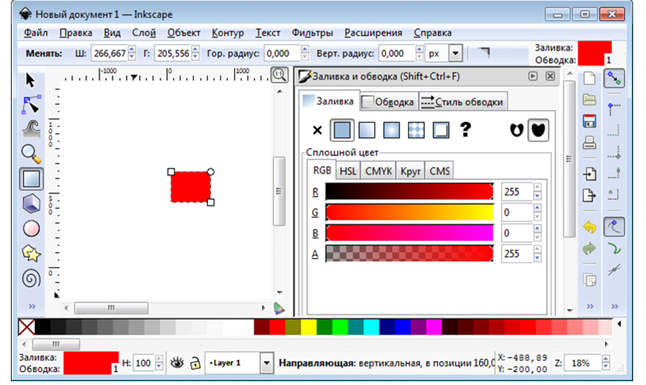
45-сурет. Ашық сұхбаты бар программа терезесі.
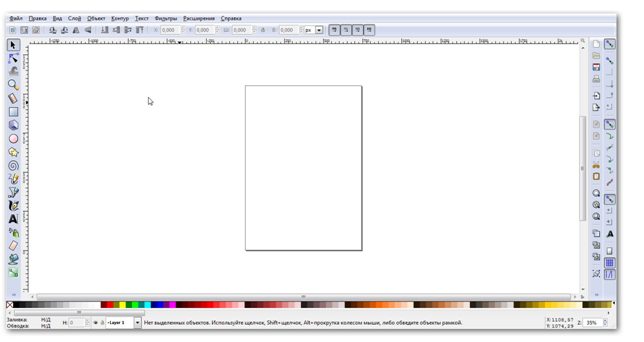
46-сурет. Жиырылған сұхбаты бар программа терезесі
Түйін!
• Векторлық суреттер нысандардан тұрады
• Inkscape редакторында құжаттар қасиеттерін баптауы Файл ≡>Құжаттың қасиеттері бұйрығымен шақырылатын сұхбатта орындауға болады.
• Терезе элементтерін Түр мәзірінен Көрсету немесе жасыру бұйрығымен көрсету немесе жасыруға болады.
• Бағыттауыштар мен тор нысандарды жаңа дәл жайғастыру үшін қызмет етеді
• Редакторда сақталатын файлдардың стандартта типі Inkscape SVG. Суреттерді басқа редакторлар қолдайтын пішімдерге экспорттауға нақты мәнін орнату ыңғайлы.
VI. Жаңа материалды бекіту
Компьютерде тәжірибиелік тапсырмаларды орындау.
Бақылау сұрақтары мен тапсырмалар
1. Құжаттың өлшемін қалай орнатады?
2. Бағыттауыштар мен тор не үшін қолданылады? Бағыттауыштарды жасау алгоритмін сипаттаңдар.
3. Inkscape құжатаррын қандай пішімдерде сақтау керек?
4. * Қалай сақтау және Көшірмесін сақтау бұйрықтарының қандай айырмашылықтары бар?
* Қанша іс-әрекетті қайтаруға болады және оны қалай жүзеге асырады?
Компьютердегі тәжірибелік жұмыс
1. Inkscape графикалық редакторын іске қосыңдар.
2. Көк контуры бар жасыл тікбұрышты салыңдар:
1) Тікбұрыш құралын алыңдар.
2) Тінтуірдің оң батырмасын басып, бояу палитрасында жасыл құю түсін таңдаңдар.
3) Тінтуірдің сол батырмасы мен Shift батырмасын басып, жиектемені көк түсті етіп таңдаңдар.
4) Еркін тікбұрышты кенепте созыңдар.
3. Кенептің сыртына сары контуры бар қызыл тікбұрышты салыңдар.
4. Суреттеріңді Сынау деп аталған бумада сақтаңдар, файл түрі – Inkscape SVG
5. Суретті 1 – сынау деп аталған бумада сақтаңдар, файл түрі – png. Inkscape–ті жылжытып, 1 – сынау.png файлын кескіндерді көруге арналған программа арқылы көріңдер. Кенептің сыртындағы нысандардың сақталмайтынына назар аударыңдар.
6. Автосақтау параметрлерін орнатыңдар:
1) Файл≡>Баптау≡> Inkscape≡ >Интерфейс
2) Параметрлер тізімінде Сақтауды ерекшелеңдер;
3) Автосақтауды қосу жалаушысын орнатыңдар;
4) Интервалы – 5 минут
7. Парақты көлденең масштабында орнатыңдар: Түр≡ >Масштаб. Айналдыру параметрлерін өзгертіңдер – тінтуір дөңгелекшесін 100 пиксельге айналдырады.
8. Парақ масштабына айналдыру қадамын таңдаңдар.
9. Іс–әрекет тарихы (Түзету≡ > Іс – әрекеттер тарихы) сұхбатын ашып, барлық әрекеттерді қайтарыңдар.
10. Өзгерістерді сақтамай, Inkscape – ті жабыңдар.
VII. Жұмыс дәптеріндегі тапсырмалардың жауаптары
1-тапсырма

2 – тапсырма
Inkscape–те қайтару әрекеттері тәсілдерін сипатта.
a) Ctrl + Z;
b) Іс–әрекеттер тарихын түзету, қайтарымды орындаудағы жерге дейінгі тізімдегі әрекеттерді басу;
c) Құралдар панеліндегі  батырманы басу;
батырманы басу;
4 - тапрсыма
«Құралдарға арналған пернелер» кестесін толтыр.

VIII. Қорытындылау
Тәжірибелік тапсырмалар мен жұмыстардың орындалуын бағалау.
Векторлық графикалық редакторға арналған қорытынды тәжірибелік жұмыстың тақырыбын таңдау. Оқушылар өздерінің тақырыбын ұсынып, тарауды оқу барысында жұмыстарды орындап, мұғалімге аралық нәтижелерін көрсетіп, бірнеше тапсырмалар орындауларына болады. Оқушылардан жұмыс нәтижесінің сипаттамасын скриншоттарымен талап ету (плагиаттан қорғау).
IX. Үй тапсырмасы
§21 оқу, бақылау және тест сұрақтарына жауап беру. Эскиз құру жобасымен жұмысты бастау.
§21 соңында берілген «Өзіңді тексер» тест сұрақтары
1. Inkscape редакторында файлдардың стандартты пішімін көрсетіңдер:
A. InkscapeSVG
B. Қарапайым SVG
C. PNG
D. JPG
2. Құралдарды дәл баптау үшін ......... пайдаланылады.
A. Жабысу параметрлер панелі
B. Құрал парамтрлер панелі
C. Түр мәзірі
D. Нысан мәзірі
3. Орындалған іс-әрекеттер тізімін келесі бұйрықтар арқылы орындауға болады:
A. Түзету (Правка) =>Болдырмау (Отменить)
B. Түзету (Правка) =>Қайтару (Вернуть)
C. Түзету (Правка ) =>Іс – әрекеттер тарихы (История действий)
D. Түзету (Правка )=>Бейне (Отоброжение)
4. Қандай бұйрық «Құйып бояу мен жиектеу» сұхбатын ашады?
A. Түзету=>Құйып бояу мен жиектеу
B. Файл=> Құйып бояу мен жиектеу
C. Нысан=> Құйып бояу мен жиектеу
D. Контур=> Құйып бояу мен жиектеу
5. Палитрадан жиектеу түсін таңдау кезінде, қандай батырманы ұстап тұру керек?
A. Alt
B. Ctrl
C. Shift
D. CapsLock

Пікірлер (2)
Пікір қалдырыңыз
Қарап көріңіз
Басқа да жазбалар
- WordPad мәтіндік редакторында құжат құру, сақтау және ашу.
- Информатика және ақпарат
- Формулаларды енгізу.
- ТІЗБЕКТЕЛГЕН САБАҚТАР ТОПТАМАСЫНЫҢ ОРТА МЕРЗІМДІ ЖОСПАРЫ
- Презентацияны графикалық обектілермен безендіру
- TextBox, Label, CommandButton компоненттері
- Программалық қамтамасыз етудің жалпы сипаттамасы және жіктелуі
- Windows операциялық жүйесі. Жұмыс істеудің бастамасы. Windows обектілері
- Ақпаратты түрлендіру
- Мәліметтерді енгізу және шығару операторлары
- Паскаль – программалау тілі. Формальды жазылу тәсілі
- Паскаль тілінің қарапайым операторлары
- Информатика пәнінен 9 - сыныпқа арналған тест сұрақтары
- Windows XP негізгі программалары
- Операциялық жүйелерді баптау
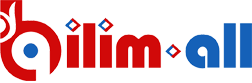

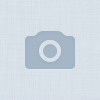
Айзере
керемет